Die Verwendung eines E-Mail-Alias bei iCloud ist eine hervorragende Methode, um Ihre tatsächliche E-Mail-Adresse zu schützen. Sie können einen Alias verwenden, wenn Sie sich für Newsletter anmelden oder Websites besuchen, und somit Ihre Hauptadresse vor Datenbanken verbergen. Im Folgenden erklären wir Ihnen, wie dies funktioniert.
Wenn Sie Ihre echte E-Mail-Adresse an Kontakte weitergeben, die Sie nicht gut kennen oder bei denen Sie nicht sicher sind, ob sie Ihre Daten vertraulich behandeln, kann dies zu Spam und missbräuchlichen Nachrichten führen. Durch das Erstellen eines Alias legen Sie eine Art Schutzschicht zwischen den Absender und Ihre primäre E-Mail-Adresse. Diese Hauptadresse wird dem Absender nicht angezeigt. Alle Nachrichten, die an Ihre Alias-Adressen gesendet werden, landen automatisch in Ihrem regulären Posteingang, der mit Ihrer echten E-Mail-Adresse verbunden ist. Der Absender muss Ihre Hauptadresse nicht kennen, um Sie zu erreichen. Betrachten Sie es als eine Art E-Mail-Firewall.
Der Vorteil eines E-Mail-Alias liegt darin, dass Sie diesen einfach deaktivieren und einen neuen erstellen können, wenn er zu einer Quelle für unerwünschte E-Mails wird. Bei Ihrer Haupt-E-Mail-Adresse ist das nicht so einfach. Klingt praktisch, oder?
Das ist es in der Tat, und Apple ermöglicht es Ihnen, mehrere Aliasse für Ihre iCloud.com-E-Mail-Adresse zu erstellen.
Einrichten eines iCloud.com-Alias
Um einen Alias zu erstellen, besuchen Sie iCloud.com und loggen Sie sich ein, falls Sie dies noch nicht getan haben. Klicken Sie dann auf „Mail“.
Klicken Sie anschließend auf das Zahnradsymbol unten links auf dem Bildschirm und danach auf „Einstellungen“.

Wählen Sie „Accounts“ und danach „Alias hinzufügen“.

Es öffnet sich ein Popup-Fenster. Geben Sie einen Alias für Ihre neue Adresse sowie Ihren vollständigen Namen ein. Beachten Sie, dass der gewählte Alias eindeutig sein muss – er darf nicht bereits von jemand anderem verwendet werden (wie bei einer „normalen“ E-Mail-Adresse). Sie können optional auch ein Label und eine Label-Farbe festlegen. Klicken Sie auf „OK“, wenn Sie fertig sind.

Sie sehen eine Bestätigung, dass der neue Alias erstellt wurde. Klicken Sie auf „Schließen“.
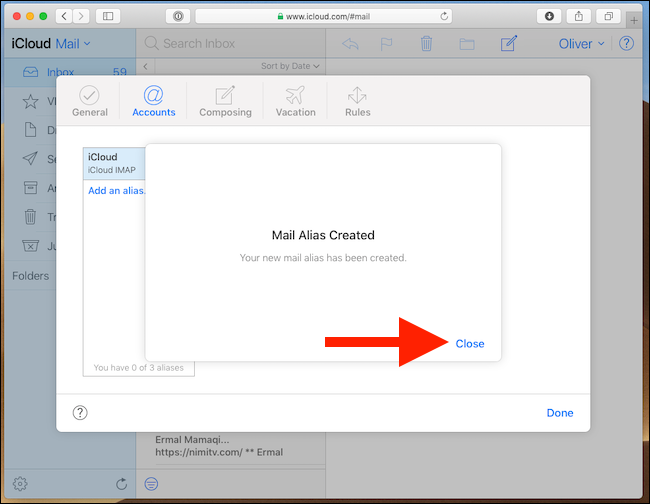
Ihr neuer Alias ist nun aktiv. Alle E-Mails, die an Ihren neuen Alias gesendet werden, erscheinen automatisch in Ihrem Hauptposteingang, als wären sie an Ihre Haupt-E-Mail-Adresse geschickt worden.